Wix Apps: Colorblind Simulator – התאמת האתר לעיוורי צבעים
3 דקות
Colorblind Simulator, הסימולטור של Wix לעיוורי צבעים, הוא תוסף שיאפשר לכם לחוות את עיצוב האתר מנקודת מבטם של גולשים עם סוגים שונים של עיוורון צבעים. זהו כלי מועיל לשיפור נגישות האתר.
כשאתם בסימולטור, תוכלו לבחור עמוד באתר ולבדוק איך רואים אותו אנשים עם סוגים שונים של עיוורון צבעים.
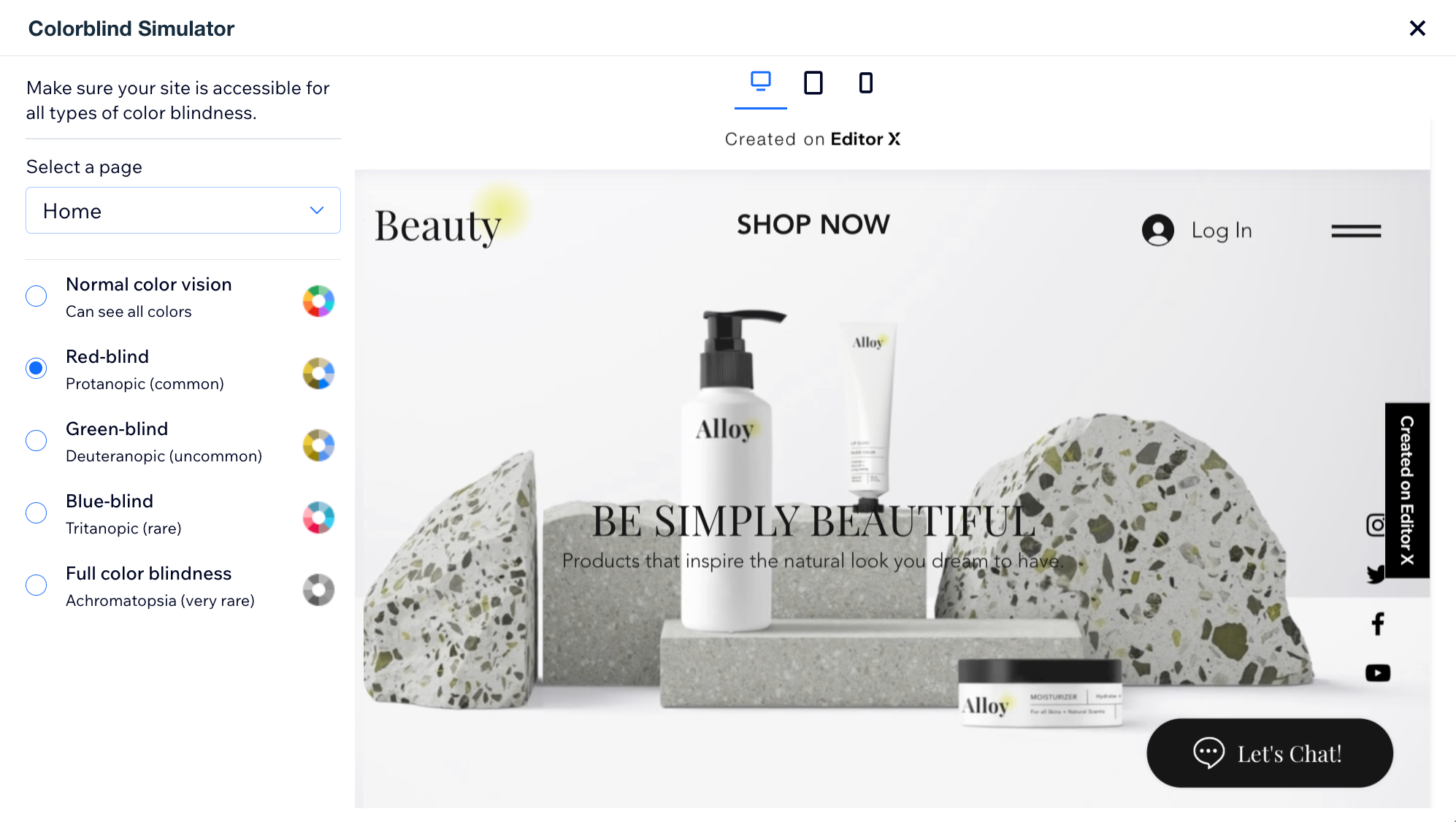
שלב 1 | הוספת Wix Colorblind Simulator לאתר שלכם
בשלב ראשון יש להוסיף לאתר את התוסף Wix Colorblind Simulator. הסימולטור זמין רק ב-Wix Studio Editor.
כדי להוסיף את Wix Colorblind Simulator:
- היכנסו ל-editor.
- הקליקו על האייקון של Wix Studio
 משמאל למעלה.
משמאל למעלה. - הקליקו על Tools (כלים).
- הקליקו על Editor Add-ons (תוספים ב-editor).
- הקליקו על Get Add-ons (הוספת תוספים).
- הקליקו על Colorblind Simulator.
- הקליקו על Add (הוספה).
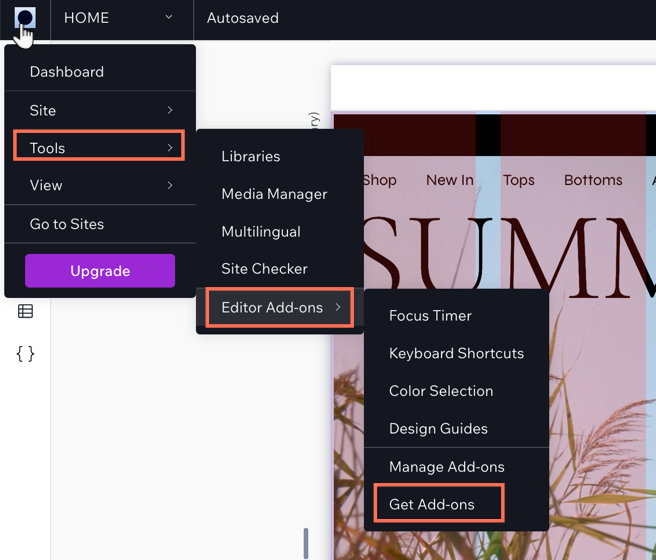
שלב 2 | בדיקת עמודי האתר באמצעות סימולטור עיוורון הצבעים
בשלב הבא, צפו בתצוגה מקדימה של עמודי האתר באמצעות הסימולטור. כך תוכלו לראות איך העמודים נראים בעיניהם של גולשים עם דרגות שונות של עיוורון צבעים.
כדי לצפות בתצוגה מקדימה של עמודי האתר:
- הקליקו על Preview (תצוגה מקדימה) בחלון הקופץ Colorblind Simulator משמאל.
- הקליקו על התפריט הנפתח Select a page (בחירת עמוד) ובחרו עמוד כדי לצפות בו בתצוגה מקדימה.
- סמנו בכל פעם אפשרות אחרת של הסימולטור כדי לראות איך העמוד נראה בכל אחד מהמקרים.
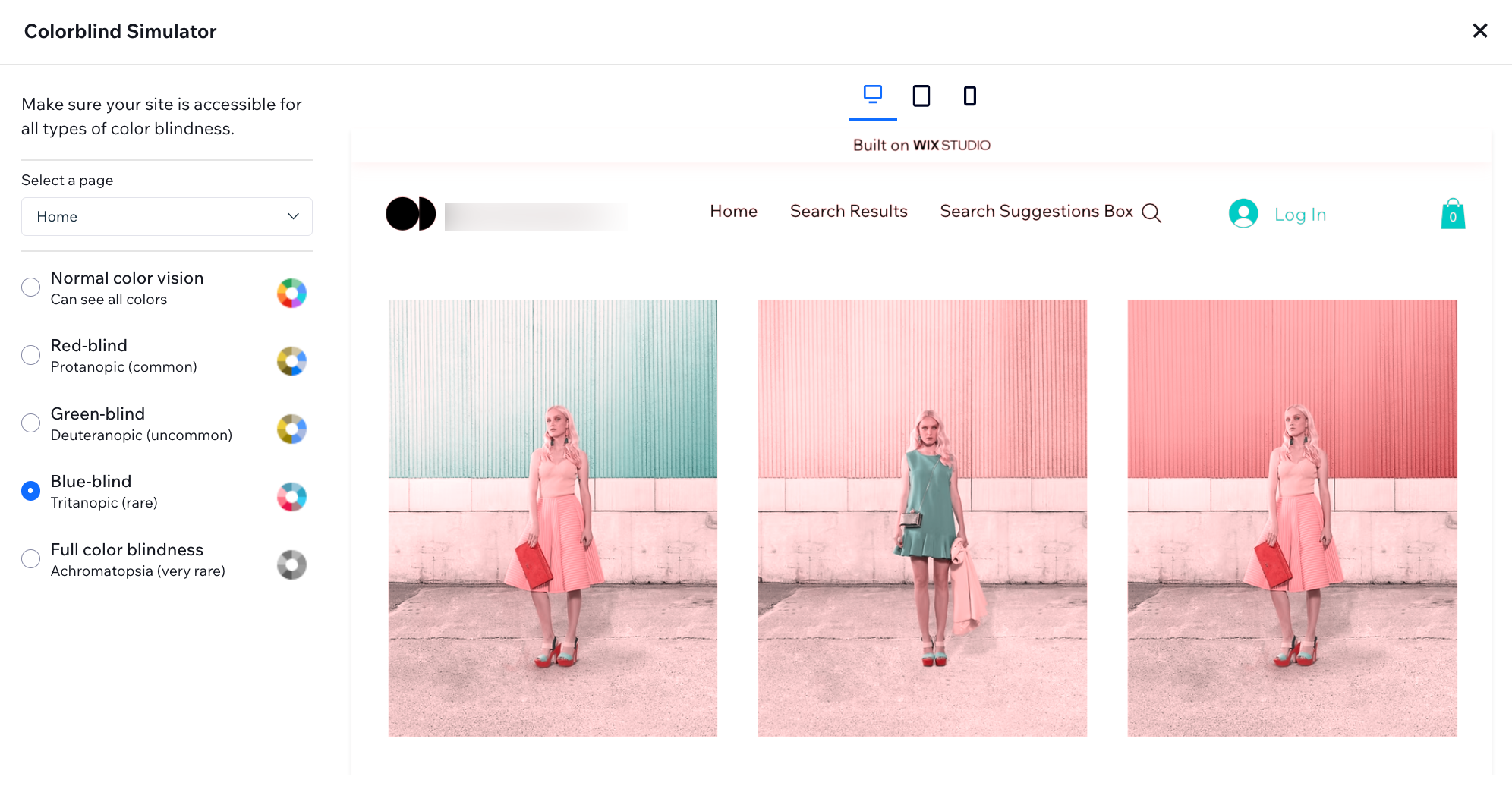
טיפ: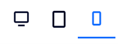
תוכלו לראות כיצד העמוד נראה במכשירים שונים באמצעות נקודות הברייקפוינט בחלק העליון של החלון הקופץ.
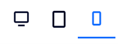
שאלות נפוצות
הקליקו על השאלות למטה לפרטים נוספים בנושא הנגישות.
למה נגישות האתר חשובה?
איפה אפשר לקבל מידע נוסף על נושא הנגישות?
מה אפשר לעשות כדי לשפר את מראה העמוד בעיני אנשים עם עיוורון צבעים?

